Segons els informes, diversos usuaris es troben amb aquest problema quan intenten llançar un joc o una aplicació a la consola Xbox One. Aquest problema en particular no li agrada a un joc o a una aplicació concreta i sembla que es produeix a l'atzar. No obstant això, la majoria dels usuaris afectats informen que aquest problema només es produeix amb jocs o aplicacions comprats digitalment.

Codi d'error 0x87e105dc ox Xbox One
Què causa el codi d'error Xbox 0x87e105dc?
Hem investigat aquest problema en concret mirant diversos informes d'usuaris i l'estratègia de reparació que els usuaris més afectats han desplegat per arribar al final d'aquest problema. Segons el que vam descobrir, hi ha diversos culpables comuns que se sap que activen aquest missatge d'error en particular:
- Un error del servidor Xbox Live - Com han confirmat diversos usuaris, aquest error concret pot estar fora del vostre control. Diversos usuaris afectats han publicat en línia que han rebut el codi d'error 0x87e105dc com a conseqüència d'un servei crític de Xbox Live que no funciona. En aquest cas concret, el problema està fora del vostre control, de manera que no hi ha cap solució que esperar a Microsoft per solucionar-lo.
- Xbox Live no pot verificar l'estat de les baixades de jocs digitals - Si un error de xarxa impedeix al servei Xbox Live verificar les llicències de jocs digitals, és possible que també vegeu aquest codi d'error. En aquest cas, una solució potencial és configurar el vostre compte com a principal a la consola (Home console).
- Actualització del firmware pendent - Com han confirmat molts usuaris, aquest error en particular es pot produir en aquelles situacions en què la consola no s’executa amb el firmware més recent. La solució òbvia aquí és instal·lar l’última actualització i reiniciar la consola.
- Dades a la memòria cau incorrectes - Diversos usuaris han informat que per a ells el problema va desaparèixer després de fer un restabliment complet de la consola Xbox One. Això sembla suggerir que algunes dades mal emmagatzemades a la memòria cau també poden desencadenar aquest problema en particular.
- Perfil de Microsoft malmès - Una altra solució popular per a aquest problema en concret és tancar la sessió i iniciar la sessió al perfil d'usuari. Els usuaris afectats especulen que el codi d'error es podria produir com a conseqüència d'un error.
- Adreça MAC alternativa incorrecta - Si esteu trobant aquest problema només amb jocs multijugador, és probable que el problema sigui causat per una adreça MAC alternativa incorrecta. En esborrar les seves dades, en aquest cas s’hauria de resoldre el problema.
Si actualment teniu problemes per resoldre aquest missatge d’error concret, aquest article us proporcionarà una selecció de passos de resolució de problemes verificats que també han utilitzat altres usuaris en una situació similar. Per obtenir els millors resultats, seguiu les correccions potencials en l’ordre en què es presenten.
Una de les solucions següents hauria de resoldre el problema o, com a mínim, permetreu identificar què provoca el codi d'error.
Mètode 1: verificació de l'estat dels servidors Xbox Live
Abans de provar qualsevol altra solució, és important assegurar-se que els serveis bàsics de Xbox Live no causin el problema. El més freqüent és que 0x87e105dc un error amb els servidors Xbox Live ha estat causat.
Per sort, comprovar l’estat dels serveis de Xbox Live és extremadament senzill. Tot el que heu de fer és visitar aquesta guia ( aquí ) i comproveu si hi ha algun servei bàsic afectat.

Verificació de l'estat dels serveis de Xbox Live
Si el servei de Xbox Live està inactiu, us desplaçareu per 0x87e105dc error i jugar a jocs descarregats digitalment configurant la consola com a Inici per al vostre compte. Aquí teniu una guia ràpida sobre com fer-ho:
- Premeu el botó Xbox i aneu a Configuració menú i, a continuació, trieu Tots els paràmetres.

Accedint al menú Configuració
- Dins del Configuració menú, aneu al menú Personalització i, a continuació, passeu al tauler dret i seleccioneu Xbox de casa meva .
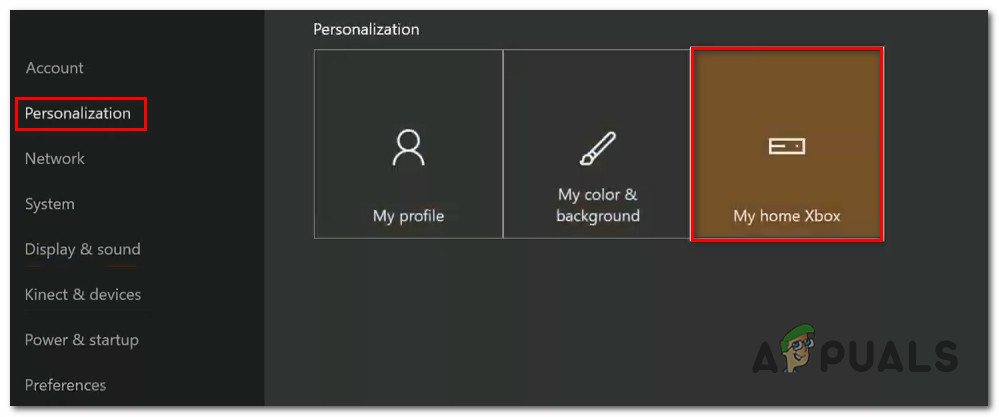
Accedir a la configuració de Xbox de casa meva
- Si el compte actual no s’estableix com a principal, tindreu l’opció de convertir-la en la Xbox de casa (que volem fer). Per fer-ho, només cal que feu clic a Converteix aquesta Xbox en la meva llar . Ja està, ara hauríeu de poder jugar als vostres jocs descarregats digitalment
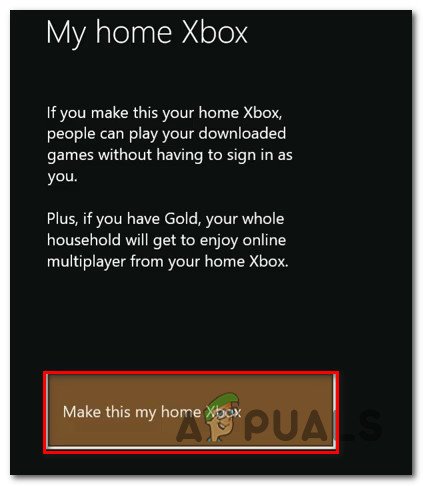
Configurant aquesta consola com a compte principal del compte amb sessió iniciada
Si la pàgina d'estat no revela cap incongruència amb els serveis de Microsoft Live, probablement podeu eliminar un problema del servidor de la llista i passar al següent mètode següent.
Mètode 2: provar la connexió a Internet
El segon responsable potencial que hauríeu d’investigar és la vostra pròpia connexió de xarxa. Aquest problema en particular també es pot produir si la vostra connexió a Internet no és adequada i la funció Live no pot verificar les llicències del vostre joc.
Fins i tot si la vostra connectivitat de xarxa sembla estar bé, una passarel·la assignada incorrectament pot confondre el servei Xbox Live de verificar les llicències del vostre joc. Aquí teniu una guia ràpida sobre com verificar la connexió a Internet a la vostra Xbox:
- Premeu el botó Xbox per obrir el menú de la guia. A continuació, aneu a Configuració i accediu a la icona Tots els paràmetres menú.

Accedint al menú Configuració de Xbox One
- A la pantalla Configuració, aneu a Xarxa i seleccioneu Configuració de xarxa .

Accedir a la configuració de xarxa
- Dins del Xarxa passar a la finestra Resolució de problemes i feu clic a Proveu la connexió de xarxa .
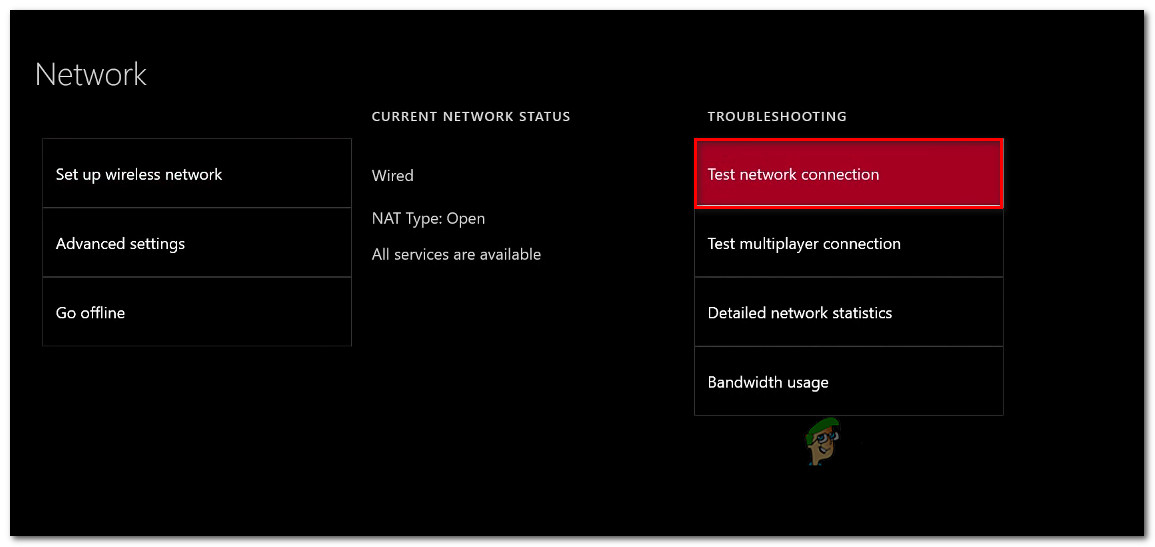
Accedir al menú de prova de connexió de xarxa de Xbox One
- Si la prova revela que teniu un problema de connexió, seguiu aquest enllaç d'assistència (aquí) per fer els passos adequats segons l'error que rebeu.
Un cop aplicada l'estratègia de reparació recomanada, reinicieu la consola una vegada més i comproveu si el problema es resol en la pròxima posada en marxa.
Si encara trobeu el mateix codi d'error en iniciar un joc o una aplicació, aneu al següent mètode següent.
Nota: Mentre esteu en aquesta pantalla, assegureu-vos que el vostre Tipus NAT està definit a Obert (sota Estat actual de la xarxa )
Mètode 3: Instal·lació de l’actualització pendent
Una altra raó força comuna per la qual us podeu trobar amb aquest problema és la d’una actualització pendent que cal solucionar. Si parlem d’una actualització de firmware pendent, és molt probable que no pugueu accedir a la vostra col·lecció de jocs digitals ni jugar en línia fins que no feu la transició a la versió més recent.
Diversos usuaris que han trobat el mateix codi d'error han informat que el problema s'ha resolt tan bon punt han instal·lat l'actualització de la consola.
Si no veieu cap actualització pendent, reinicieu la consola i comproveu si apareix l'actualització a la consola. Si no apareix cap notificació d'actualització a la pantalla, seguiu les instruccions següents:
- Assegureu-vos que la consola estigui connectada a Internet i premeu el botó Xbox per obrir el menú de la guia. A continuació, aneu a la icona de configuració per accedir a Configuració menú.

Accedint al menú Configuració de Xbox One
- A la Configuració menú, aneu al menú Sistema , passeu al menú de la dreta i accediu al menú Actualitzacions menú.
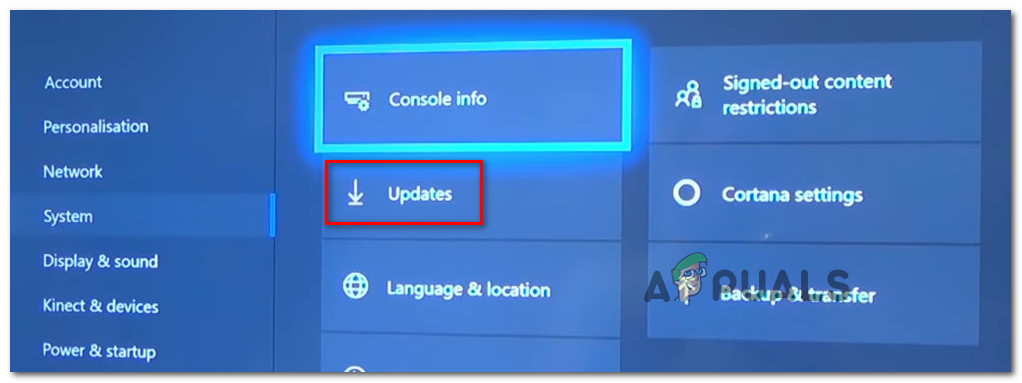
Accedint al menú Actualitzacions
- Tan bon punt accediu a aquest menú, el sistema comprovarà si hi ha actualitzacions disponibles. Si es troba una versió més recent, se us demanarà que actualitzeu.
- Seguiu les instruccions en pantalla per actualitzar a la versió més recent i, a continuació, reinicieu la consola i comproveu si el problema s'ha resolt. Si encara teniu el mateix problema, aneu al següent mètode següent.
Mètode 4: Realització d'un restabliment complet
Un parell d’usuaris que lluitem per resoldre aquest missatge d’error en particular han informat que el codi d’error es va solucionar definitivament després de fer un restabliment complet a la consola Xbox One. Aquest procediment és bastant fàcil de fer:
Nota: Un restabliment complet conservarà totes les vostres dades (aplicació, desades, preferències de l'usuari, etc.). L’única diferència important d’un reinici / apagat normal és que s’esborra la memòria cau i es reverteixen algunes configuracions relacionades amb algun procediment d’inici de sessió / inici de joc.
Per fer un restabliment complet, només cal que mantingueu premut el botó d’engegada durant 10 segons mentre el vostre sistema estigui engegat. Durant els primers segons, la consola començarà a apagar-se (però mantingueu premut el botó durant tota la quantitat). Quan torneu a engegar la consola, començareu a veure la pantalla d’inici verda.

Realitzeu un restabliment complet a Xbox One
Un cop arrencada la consola des d'un restabliment complet, obriu l'aplicació o el joc que anteriorment activava el 0x87e105dc codi d’error i comprovar si el problema s’ha resolt.
Si encara teniu el mateix problema, aneu al següent mètode següent.
Mètode 5: desinstal·lació i reinstal·lació del perfil
Diversos usuaris que han estat lluitant per resoldre aquest codi d'error en particular han informat que el problema només s'ha resolt després de tancar la sessió i iniciar la sessió al seu compte de Microsoft. Tot i que no es confirma per què aquest procediment és efectiu, diversos usuaris afectats especulen que algunes dades relacionades amb el compte s’esborren en aquest procés.
Això és el que heu de fer:
- Premeu el botó Xbox i seleccioneu Configuració icona. A continuació, passeu al menú de la dreta i feu clic a Tots els paràmetres .

Accedint al menú Configuració
- A la Configuració menú, aneu al menú Compte fitxa. A continuació, aneu al menú de la dreta i trieu el Elimina comptes .
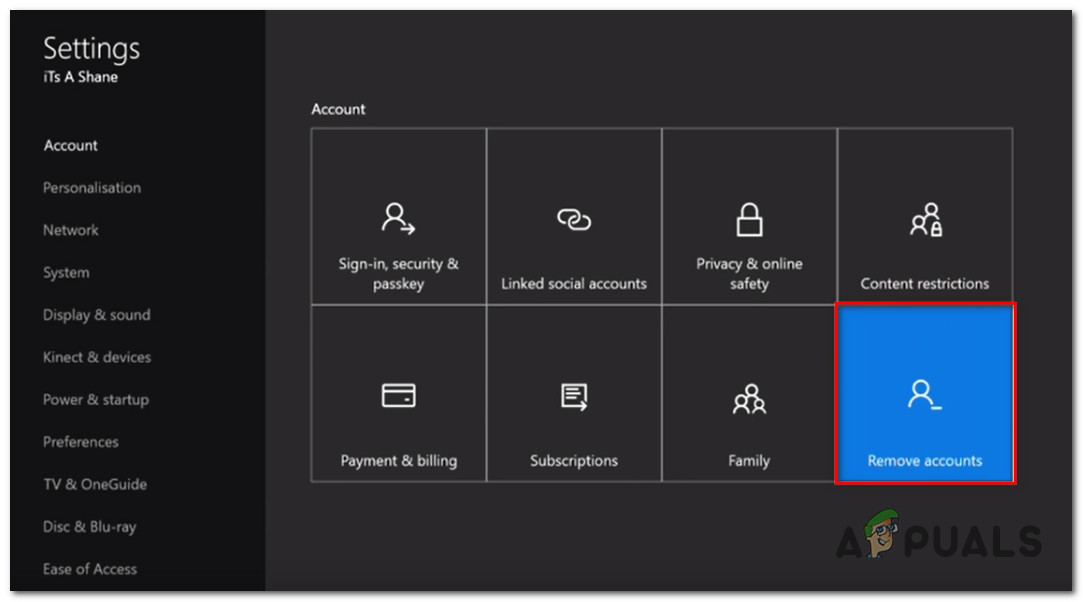
Accedint al menú Elimina comptes
- Seleccioneu el compte que vulgueu eliminar i confirmeu el procés de supressió.
- Quan es faci una còpia de seguretat de la consola, torneu a iniciar la sessió amb el compte i comproveu si el problema s'ha resolt.
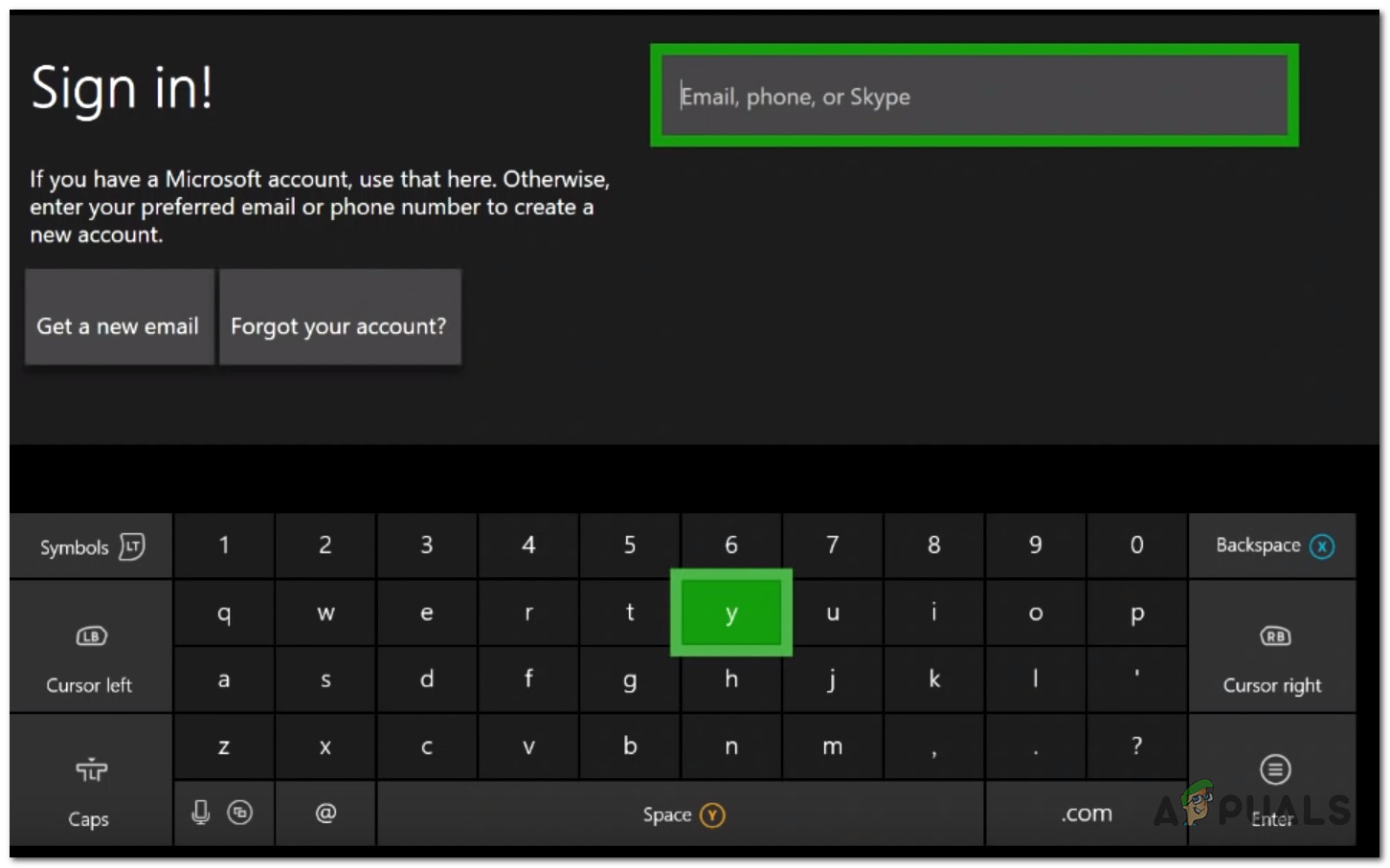
Inici de sessió amb un compte
Si encara us trobeu amb 0x87e105dc error, baixeu al mètode final.
Mètode 6: esborrar l'adreça alternativa de Mac
Si heu arribat fins aquí sense resultat, una de les darreres coses que podeu provar és esborrar la vostra adreça MAC alternativa. Molts usuaris en una situació similar (aquesta solució es remunta a fa dos anys) han informat que el problema es va resoldre un cop van realitzar els passos següents.
Normalment, aquesta solució té èxit si l’usuari es troba amb aquest problema mentre accedeix a un o dos jocs multijugador (no a tota la suite de jocs descarregats digitalment).
Això és el que heu de fer per esborrar l’adreça MAC alternativa de la consola Xbox One:
- Per començar, premeu el botó Xbox per obrir el menú de la guia. A continuació, aneu a Configuració i accediu a la icona Tots els paràmetres menú.

Accedint al menú Configuració de Xbox One
- A la Configuració , baixeu a la pantalla Xarxa i seleccioneu Configuració de xarxa .

Accedir a la configuració de xarxa
- A la Xarxa , accediu al menú Configuració avançada menú.
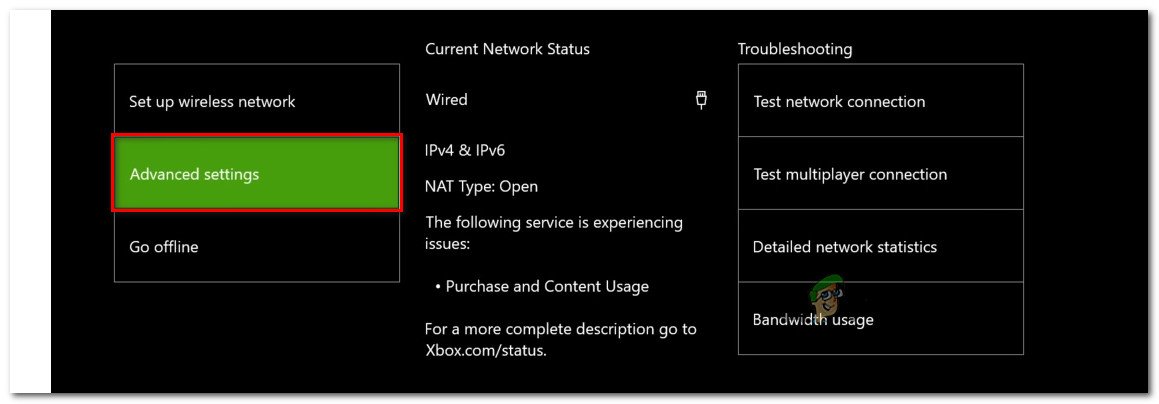
Accedint al menú Configuració avançada de la pestanya Xarxa
- A la Advanced menú de configuració, aneu al menú Adreça Mac alternativa .
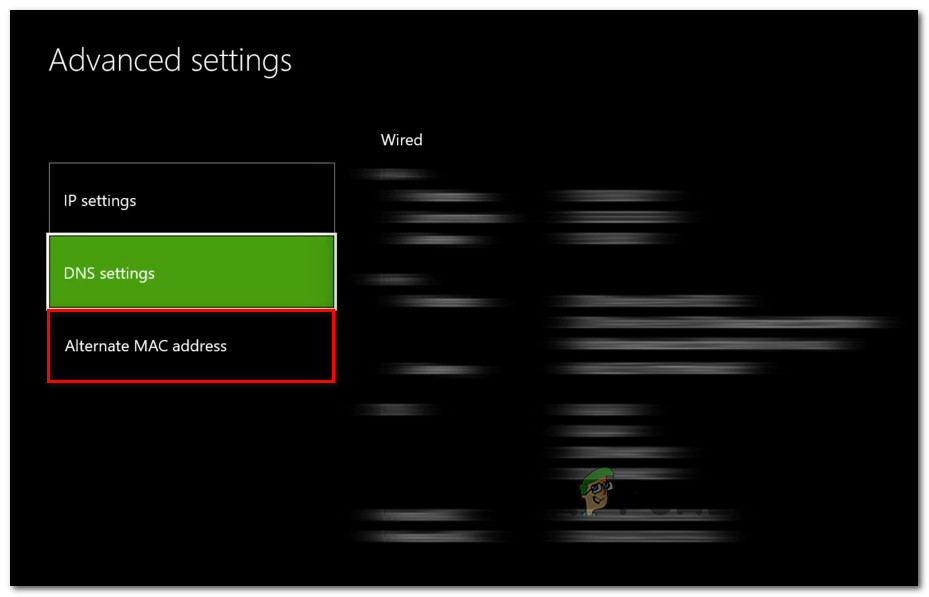
Accedint al menú d’adreça MAC alternativa
- A la Alternat per cable / sense fils Menú d’adreça MAC, seleccioneu Clar i després tria Reinicia per aplicar els canvis.
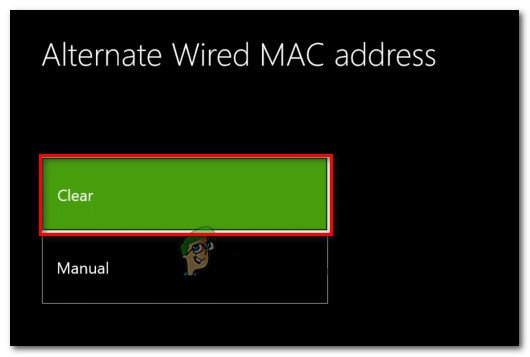
Esborrar l'adreça MAC per cable alternativa
A la propera posada en marxa, obriu el joc o l'aplicació que anteriorment activava el fitxer 0x87e105dc i vegeu si el problema està resolt.
6 minuts de lectura
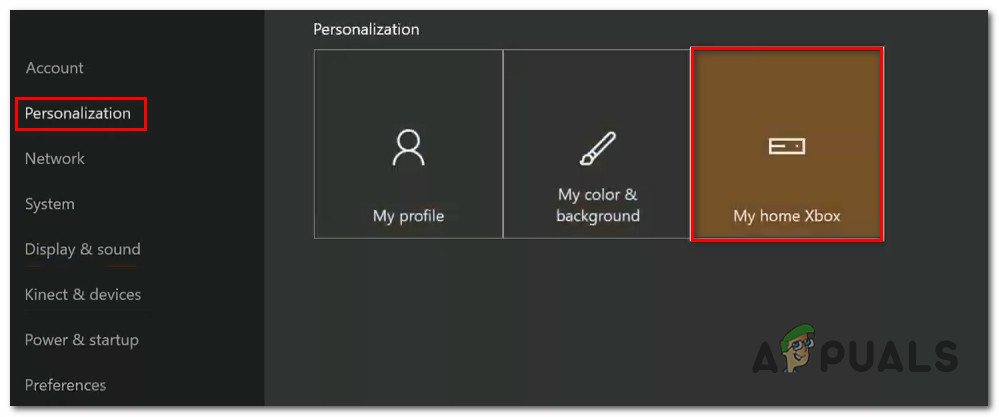
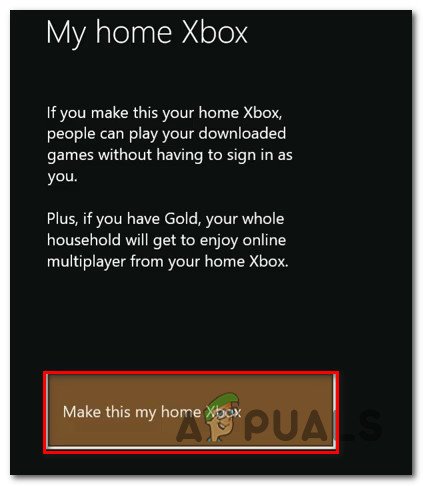


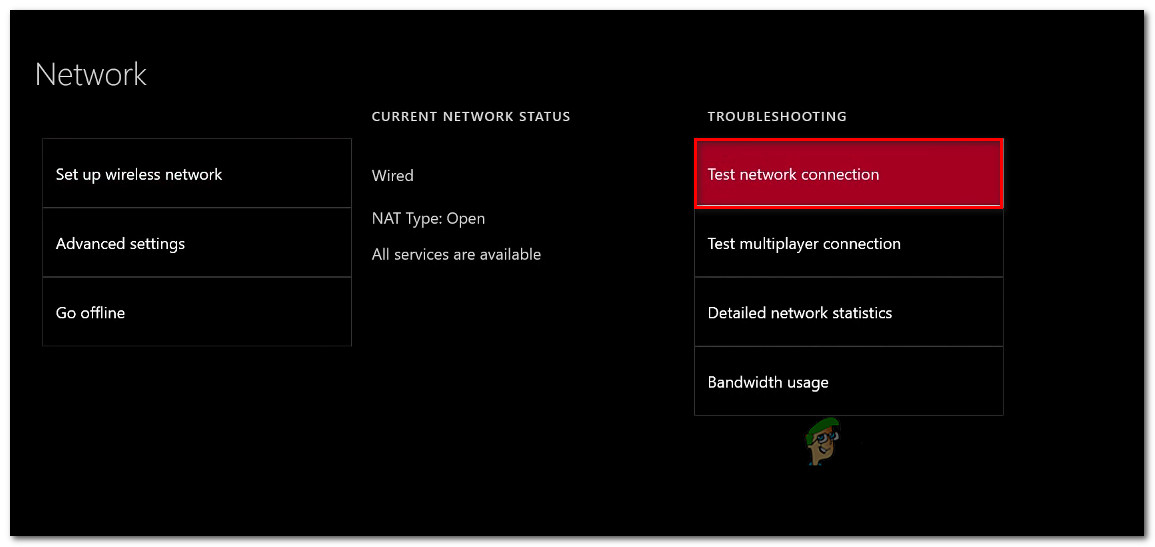
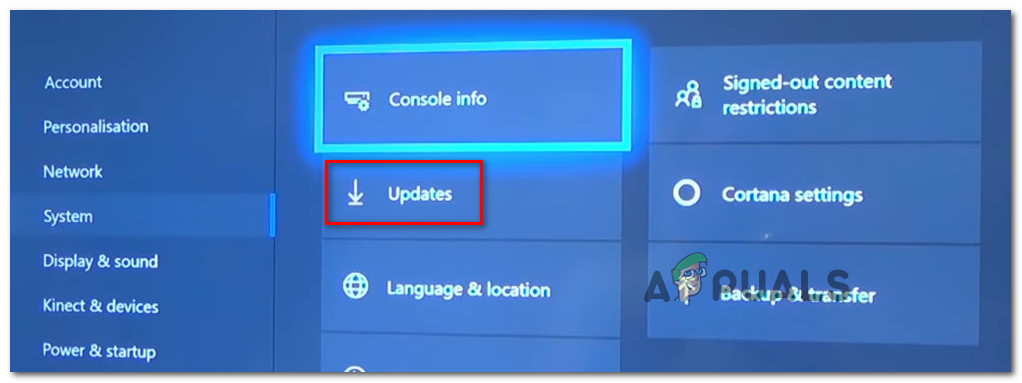
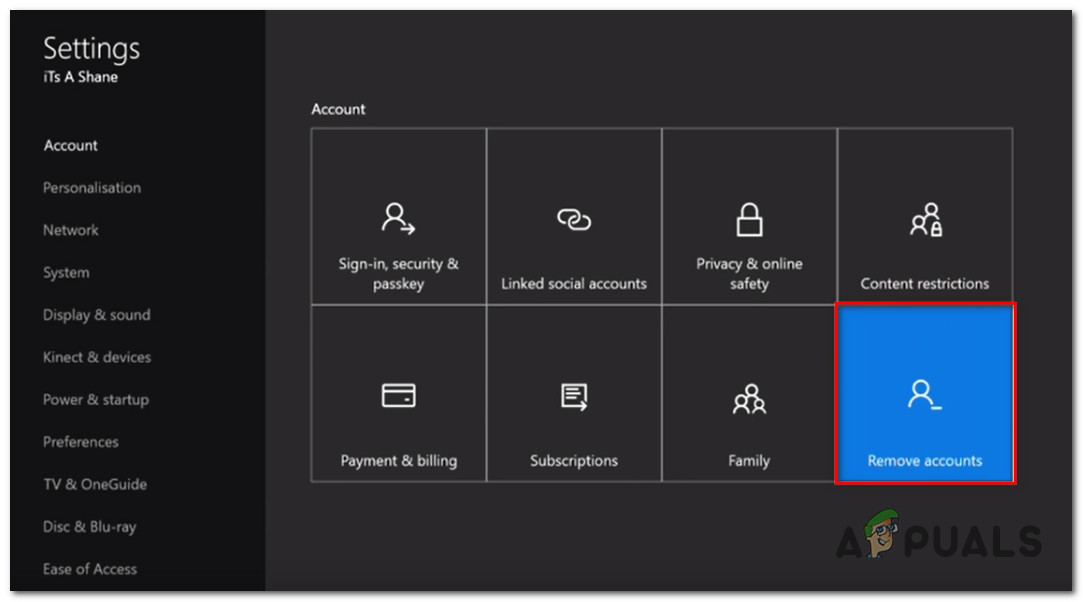
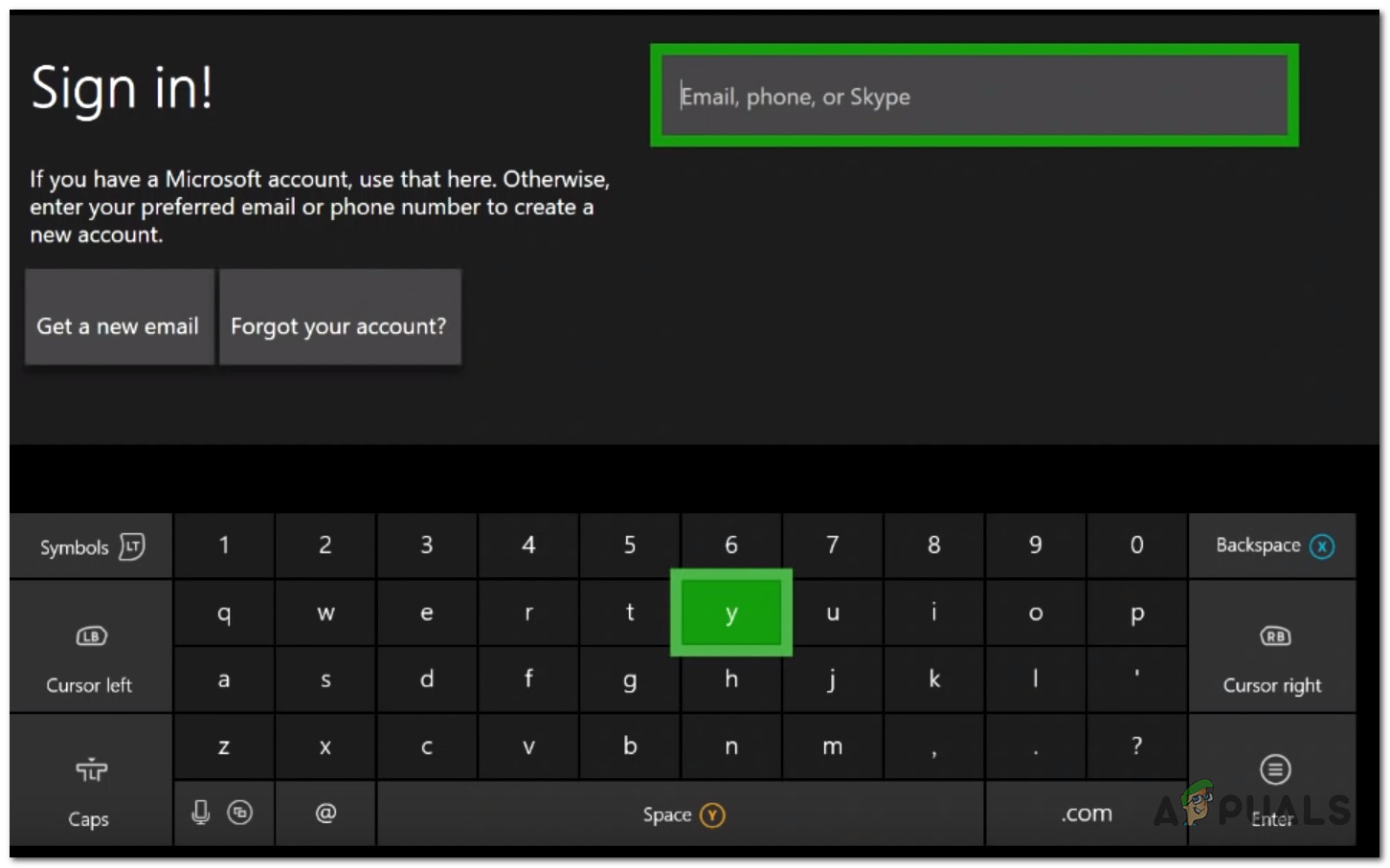
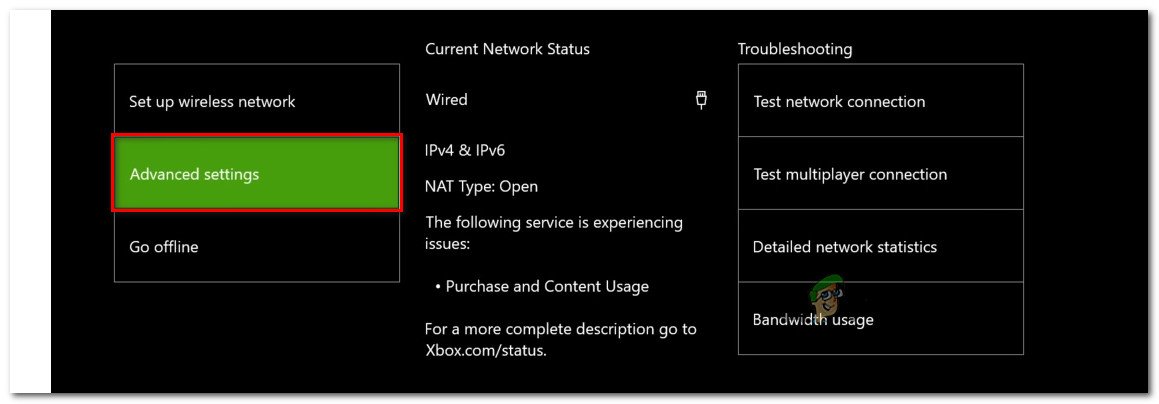
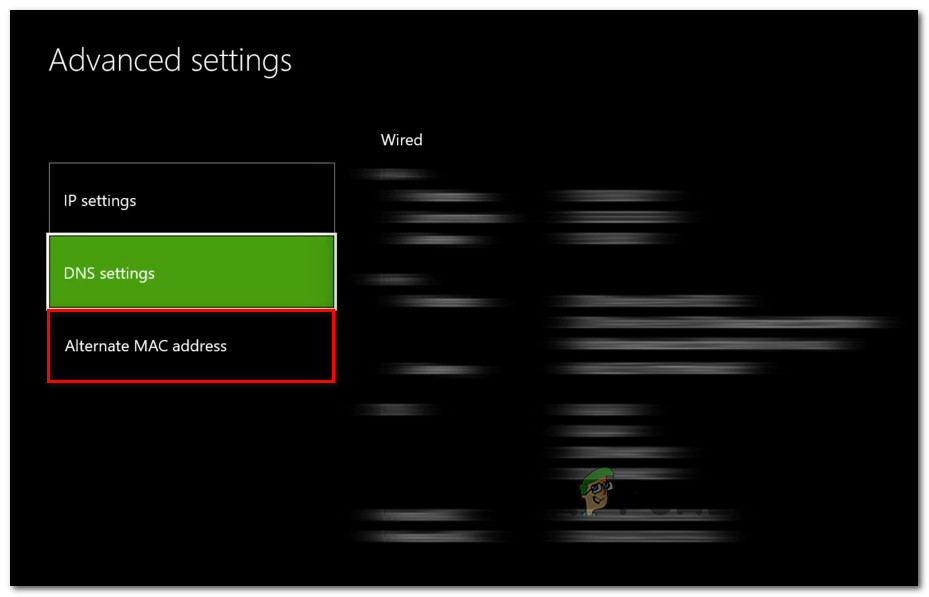
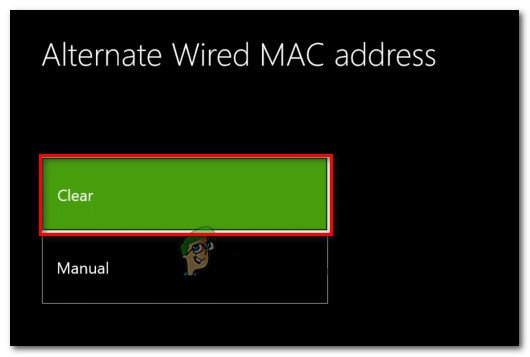























![[FIX] Error d'iTunes 'La pel·lícula no es pot reproduir en HD'](https://jf-balio.pt/img/how-tos/22/itunes-error-movie-cannot-be-played-hd.png)